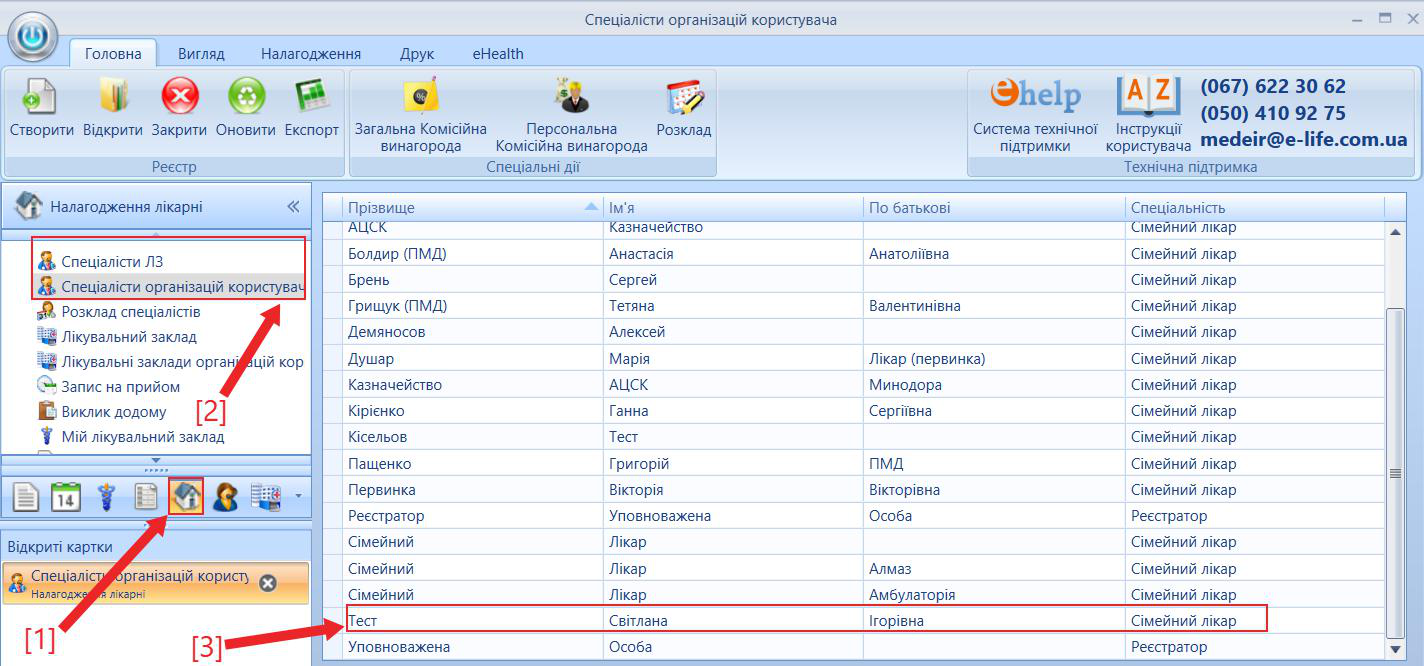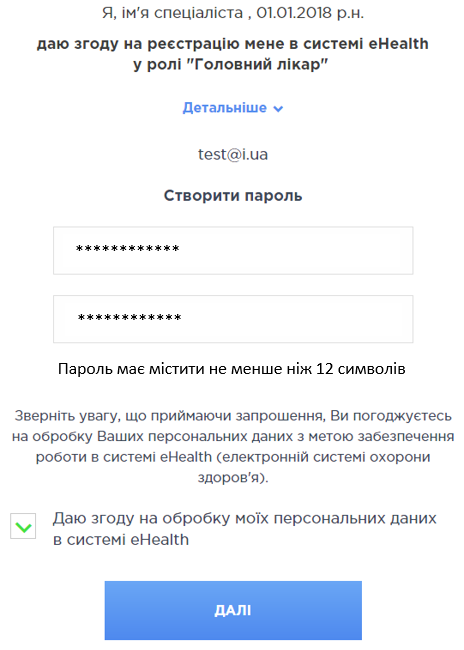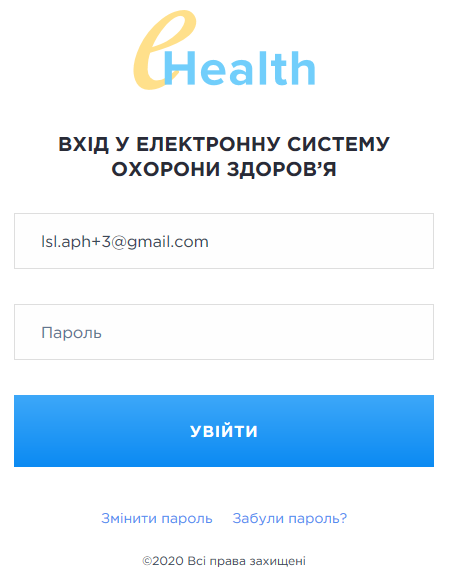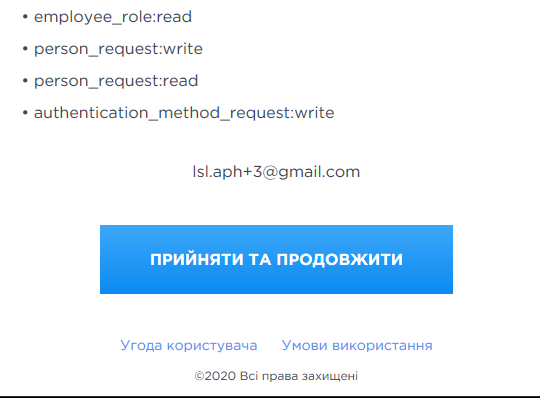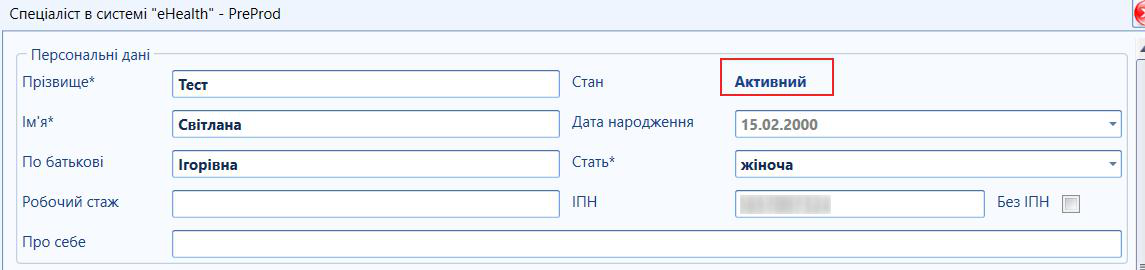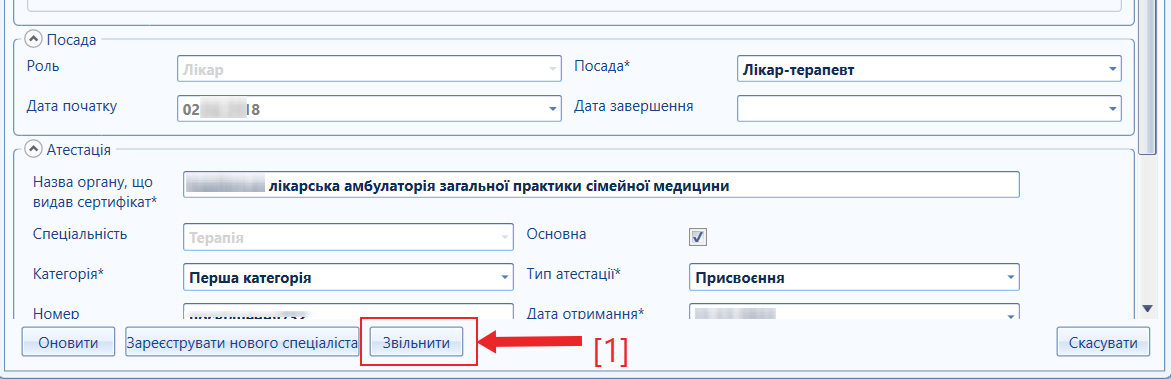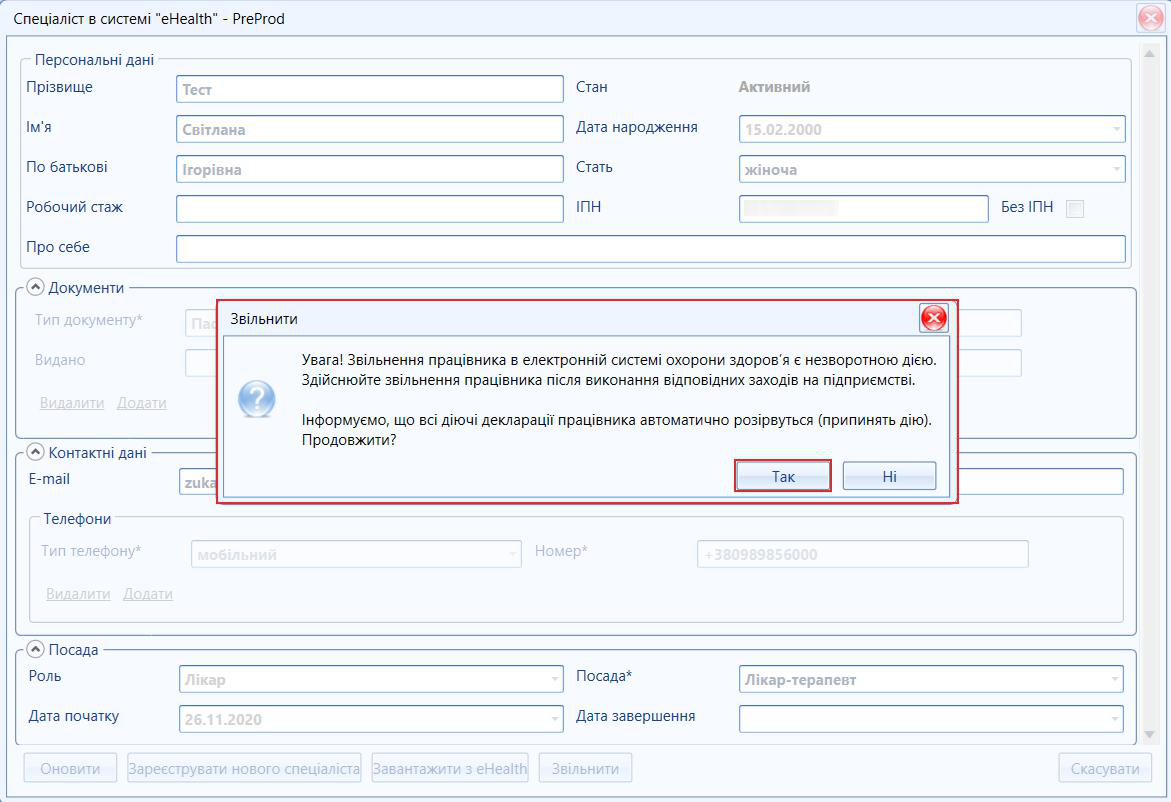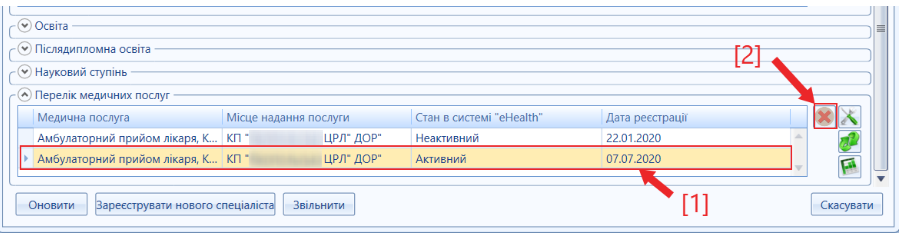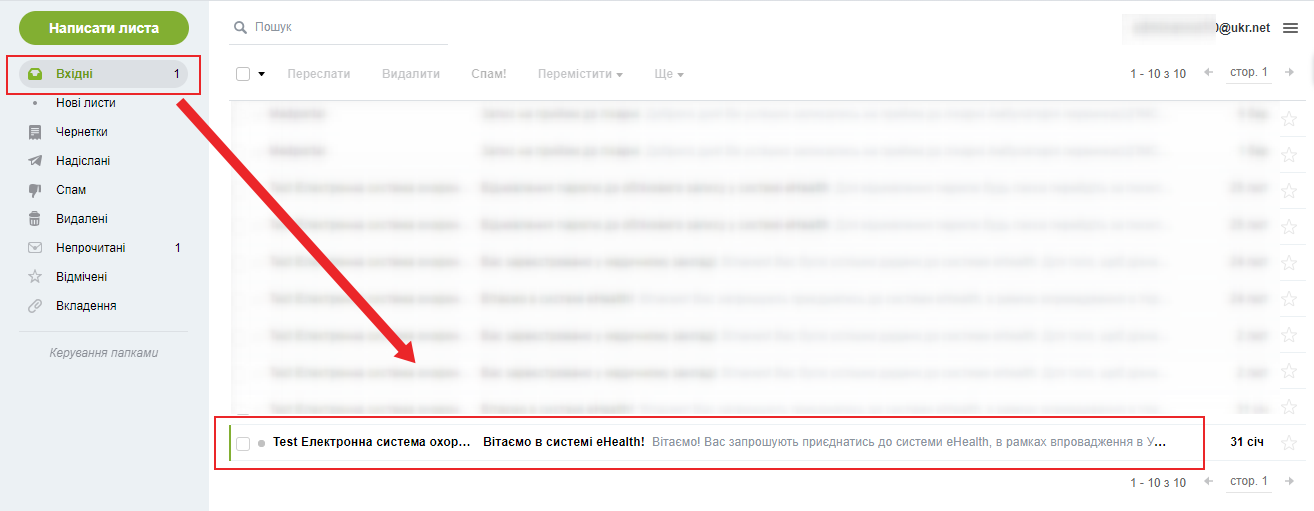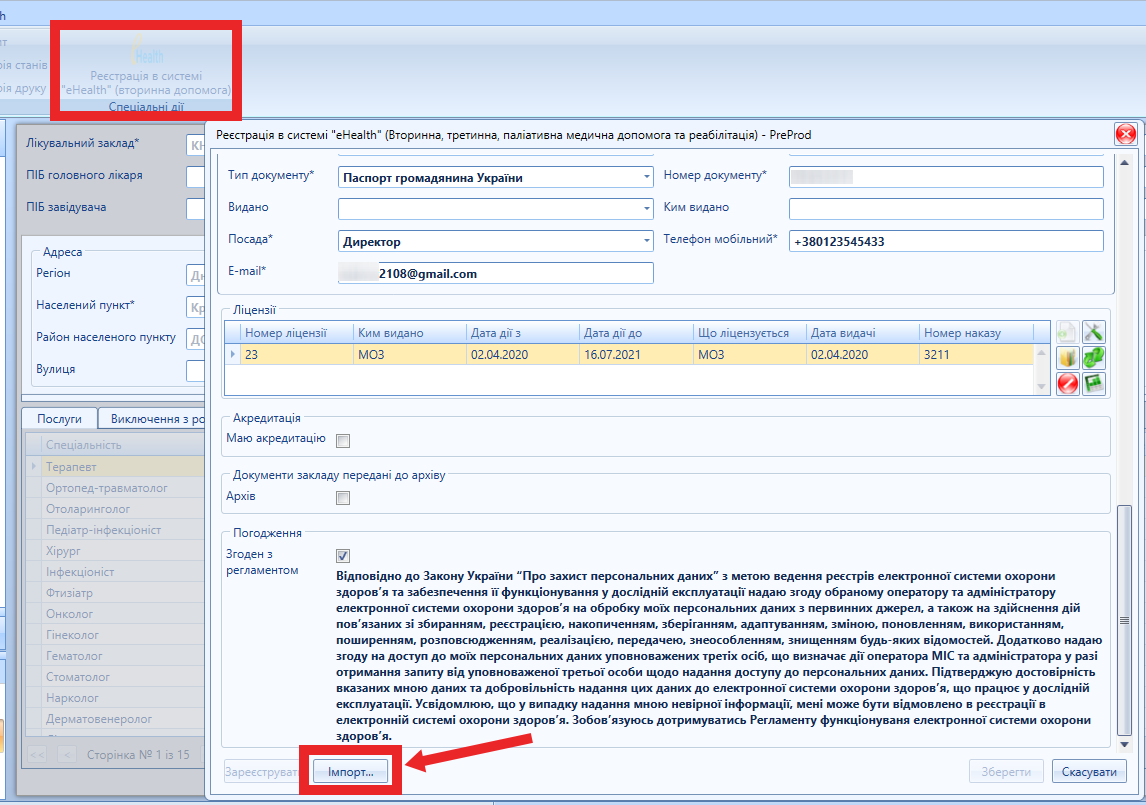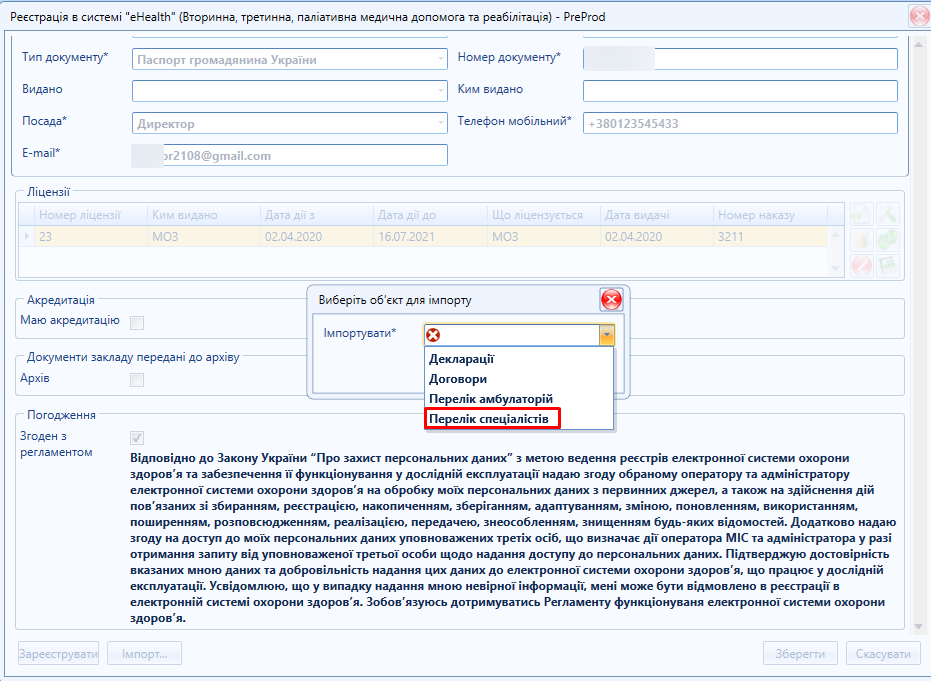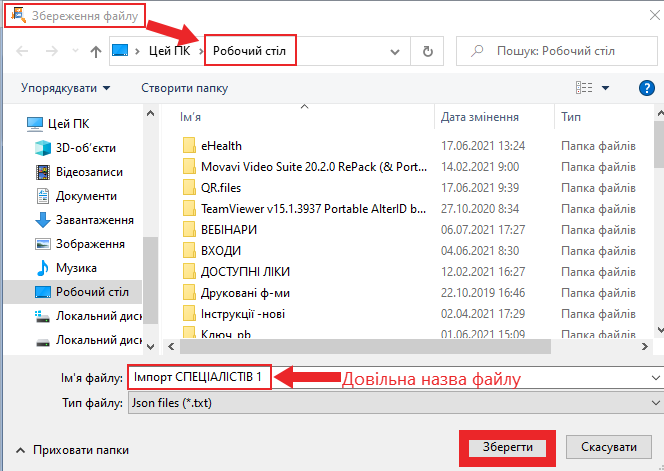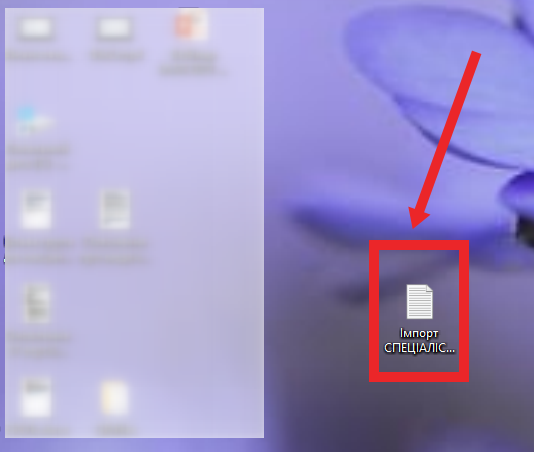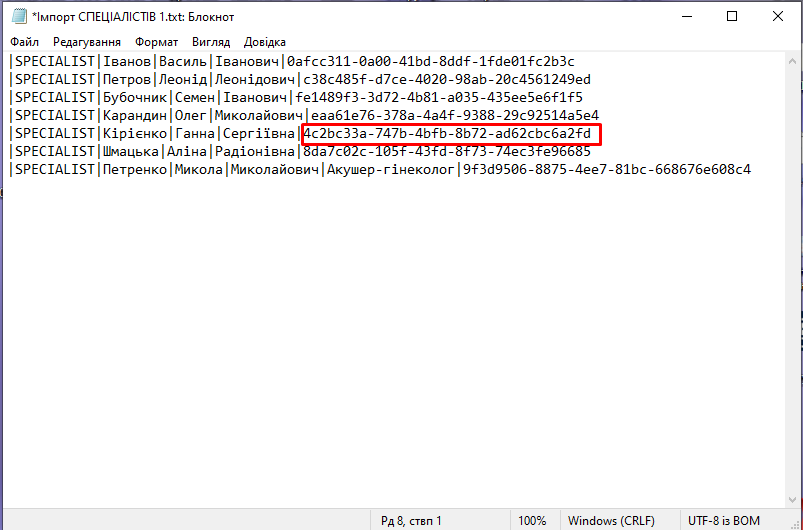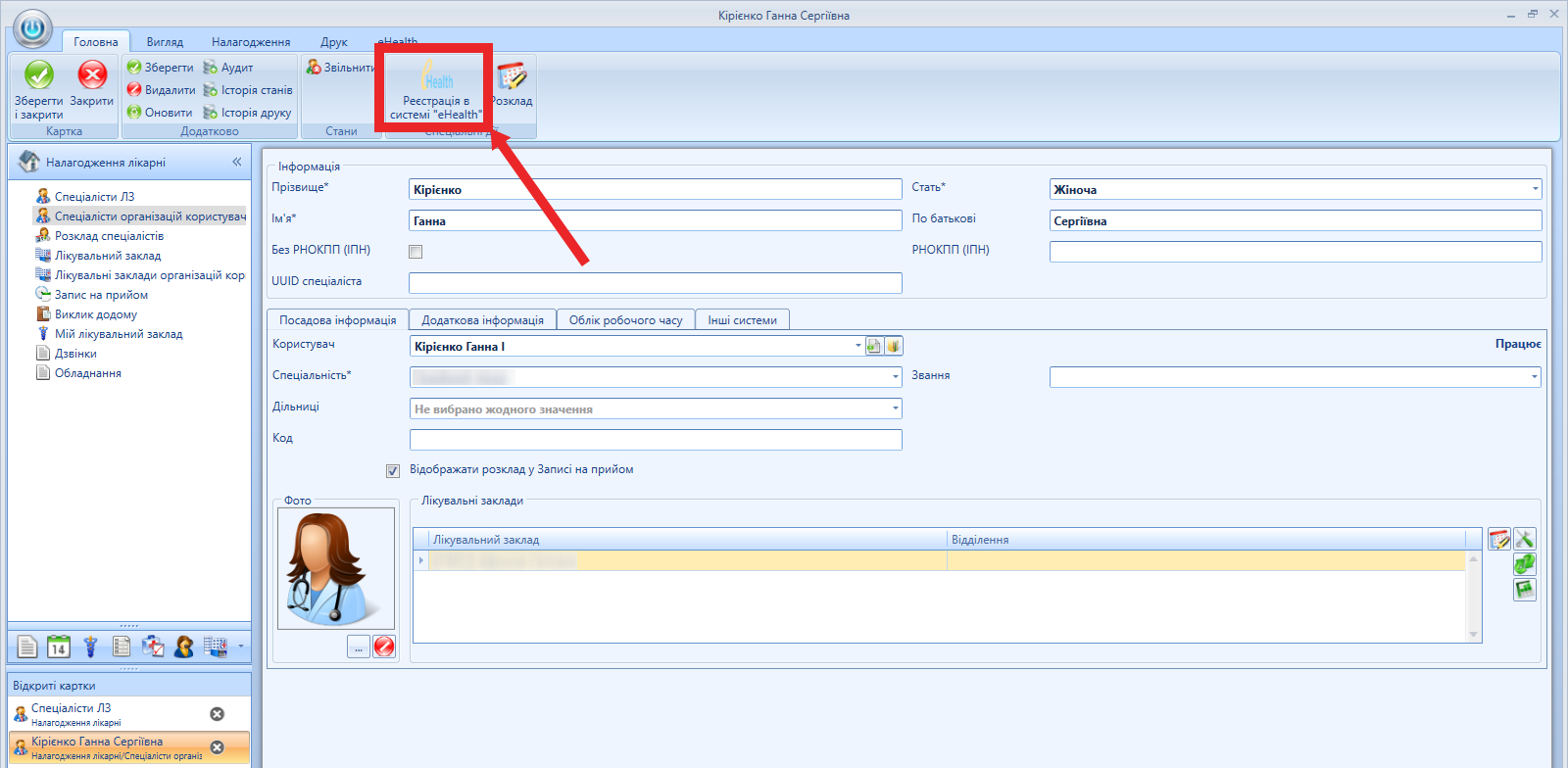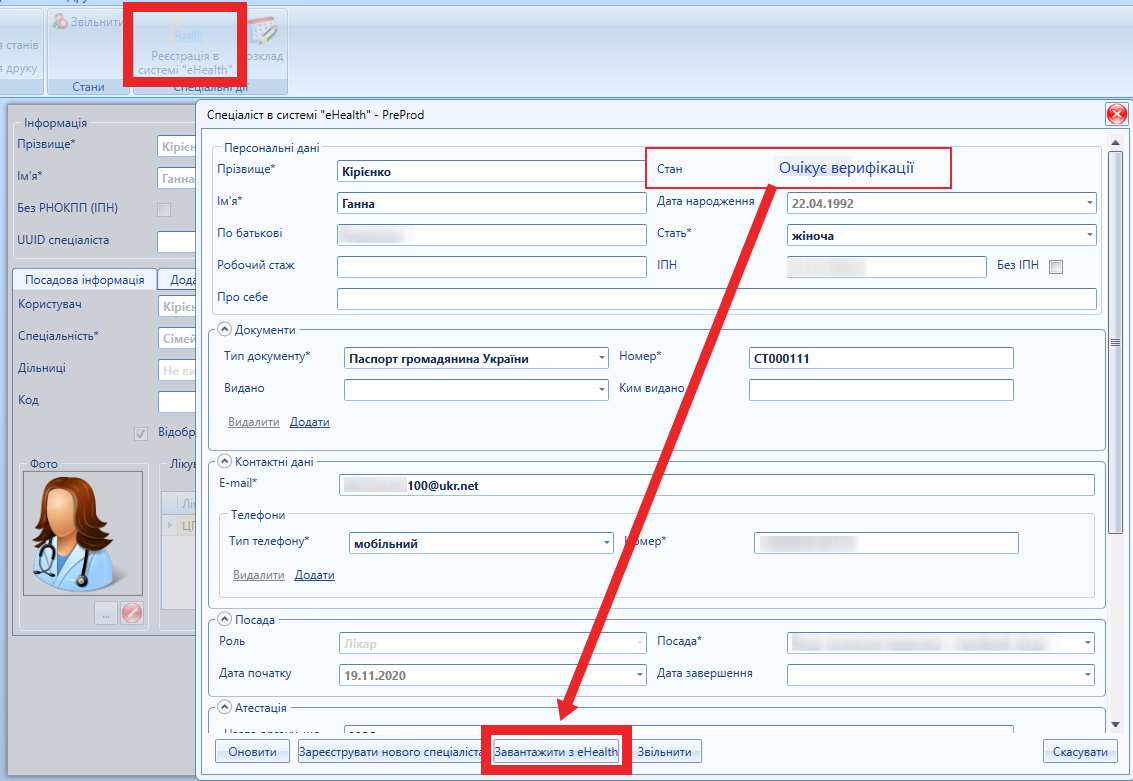| Зміст | Призначення | Опис | Відео | |
| Робота з карткою спеціалістів |
Загальний розділ для керівників ПМД/СМД. |
ВАЖЛИВО!
Для коректної роботи з системою MedEir та eHealth необхідно попередньо ознайомитися із відповідними розділами блоку МІС "МедЕйр", Опис системи (детальний перелік розділів тут...) та Початок роботи (Керівник ПМД/СМД).
Співробітники технічної підтримки МІС MedEir допомогають у випадку винекнення складностей при роботі з системою (за умови, що користувач попередньо ознайомився з відповідним матеріалом для роботи). До деяких функцій системи співробітники технічної підтримки не мають доступу (робота з eHealth доступна лише користувачам які зареєстровані на ЦК), тому для надання допомоги необхідний дистанційний доступ до ПК користувача (детально Навчальні матеріали та техпідтримка).
Враховуючи те, що здебільшого робота керівника ЛЗ як ПМД так і СМД схожа в системі, інформація подана в інструкціях загальною структурою для ПМД та СМД. Тому в певних моментах, де є різниця в роботі, інформація позначена приміткою ПМД або СМД, - БУДЬТЕ УВАЖНІ!
УВАГА!
Невиконання рекомендацій поданих у відповідних розділах "Інструкції користувача" може призвести до некоректної роботи системи та виникнення помилок, які в свою чергу, можуть мати певні наслідки. Також в залежності від складності вирішення помилок та усунення їх наслідків, це може потребувати певного часу, що в свою чергу, може позначитися на роботі як певного спеціаліста або групи, так і в цілому на роботі ЛЗ.
ЯК ПРАЦЮВАТИ З ІНФОРМАЦІЄЮ:
Для переходу до потрібної інформації необхідно обрати її з наведеної нижче або у дереві навігації розділу Спеціалісти (ПМД/СМД). (зліва). Для переходу до інформації зазначеної в іншому блоці, розділі або підрозділі, якщо вказано посилання - натискаєте на нього. Якщо будь-який пункт переліку або крок містить додаткову інформацію, для її відображення необхідно розкрити список. Детально як користуватися інструкціями для користувача описано в розділі Навчальні матеріали та техпідтримка.
Реєстрація спеціалістів ПМД/СМД
ВАЖЛИВО!
Реєстрація лікарів-інтернів відбувається за аналогією до реєстрації інших спеціалістів в ЕСОЗ.
В картці "Реєстрація спеціаліста в системі "eHealth"" в блоці "Посада" необхідно обрати роль "Асистент", посаду "Лікар-інтерн".
В блоці "Атестація" заповнюємо дані з диплому.
УВАГА!!!
Процедуру переведення Спеціаліста ПМД/СМД в стан "Проект" (повторне запрошення) можна проводити тільки для спеціалістів:
ПМД - які НЕ мають активних заключених(підписаних) Декларацій.
СМД - які НЕ мають створених Епізодів, Консультацій, Діагностичних звітів та Виписок зі стаціонару.
В інших випадках, необхідно ОБОВ'ЯЗКОВО звертатися до технічної підтримки МІС.
ПРИ РЕОРГАНІЗАЦІЇ ЛЗ (ПЕРВИННА ЛАНКА):
- Необхідно подати документи про реорганізацію на електронну пошту medeir@e-life.com.ua
в документі мають бути заначені всі стуктурні одиниці (амбулаторії, ФАП).
2. Якщо відбувається повне перенесення всіх структурних одиниць ЛЗ під інший ЦПМСД, ЛІКАРІВ НЕ ЗВІЛЬНЯЄМО!
ДЕКЛАРАЦІЇ ТАКИХ СПЕЦІАЛІСТІВ ЗБЕРІГАЮТЬСЯ!!!
3. При повній реорганізації (перенесення всіх структурних одиниць ЛЗ під інший ЦПМСД), необхідно зареєструвати ці структурні одиниці під НОВИМ ЦЕНТРОМ (ЦПМСД),
зареєструвати спеціалістів (рекомендовано з новою електронною адресою).
4. Декларації пацієнтів та звітність, при повній реогранізації, буде збережена під ПОПЕРЕДНІМ ОБЛІКОВИМ ЗАПИСОМ (ПІД ПОПЕРЕДНІМ ЦПМСД)
5. Для реєстрації рецепту по програмі "ДОСТУПНІ ЛІКИ", лікарю необхідно перезаключити декларацію з пацієнтом (в якого була декларація з лікарем в попередному реоргацізованому ЛЗ),
для роботи з іншити ЕМЗ - декларацію перезаключати не обв'язково.
ВАЖЛИВО!
Попередньо перед реєстрацією спеціалістів ЛЗ:
- повинні бути надані анкети працівникам МІС MedEir для налаштування закладу в системі (створення запису про користувача);
- Заявка про реєстрацію в МІС MedEir нового спеціаліста формується керівником закладу з прикріпленим наказом про прийом на роботу.
- зареєстровано ЛЗ (детальніше Лікувальний заклад (ПМД/СМД)), структурні підрозділи ПМД (детальніше Структурні підрозділи (амбулаторії ПМД)), місце надання послуг СМД (детальніше Місця надання послуг (СМД)).
Якщо під час реєстрації спеціаліста з’являється повідомлення:"Закінчився термін авторизації спеціаліста в системі "eHealth". Необхідно повторно провести авторизацію спеціаліста (зверніться до адміністратора)"
потрібно провести авторизацію ЛІКУВАЛЬНОГО ЗАКЛАДУ!
НЕ РЕЄСТРУЮТЬСЯ:
- спеціалісти які не мають медичної освіти та не мають підтверджуючого документу про відповідну медичну спеціальність (перелік медичних спеціалльностей детально, тут...);
- спеціалісти у яких відсутня актуальна атестація або закінчилась на момент реєстрації;
- керівник ЛЗ, проходить реєстрацію разом із закладом, як керівник (секція "Інформація про керівника" картки реєстрації ЛЗ в eHealth, детальніше Лікувальний заклад (ПМД/СМД) та ЕК реєстрації спеціалістів)
УВАГА!
Реєструвати керівника медичної установи окремо як користувача системи MedEir та eHealth із правами "керівник" не потрібно!
Лише після налаштування та реєстрації ЛЗ, структурних підрозділів або місця надання послуг, можна переходити до реєстрації спеціалістів в системі eHealth за таким алгоритмом дій:
- Перейти в модуль "Налагодження лікарні" (детально про модуль тут...).
- Відкрити реєстр "Спеціалісти організації користувача" або "Спеціалісти ЛЗ" (детально про реєстр тут...).
- Відкрити картку потрібного спеціаліста дворазовим натисканням або стандартною клавішею "Відкрити" (мал.1).
Мал. 1 - Відкрити картку спеціаліста
4. Натиснути кнопку спецдії "Реєстрація в системі "eHealth""
5. Заповнити поля картки реєстрації (мал.2, позначки [1-6]). Поля відмічені символом є обов'язковими для заповнення (детальніше тут...).
Мал. 2 - Картка спеціаліста реєстрації в eHealth (приклад)
6. В залежності від посади спеціаліста обрати роль в системі eHealth, табл.1.
Таблиця 1. Перелік ролей спеціалістів для реєстрації
| Керівнику ПМД | Керівнику СМД | |||
|---|---|---|---|---|
| Роль | Опис | Роль | Опис | |
| Уповноважена особа | Адміністратор системи. Роль в системі яка надає співробітнику можливість працювати з адміністративним функціоналом системи | Уповноважена особа | Адміністратор системи. Роль в системі яка надає співробітнику можливість працювати з адміністративним функціоналом системи | |
Лікар | Лікар-спеціаліст первинної медичної допомоги | Спеціаліст | Лікар. В системі можливо додати 2 спеціальності лікаря за допомогою кнопки [Додати], а основну - позначити галочкою | |
| Асистент | Співробітник відділу кадрів. | |||
| Відділ кадрів | Співробітник відділу кадрів. | Відділ кадрів | Співробітник відділу кадрів. | |
| Реєстратор | Реєстратор медичний. | Реєстратор | Реєстратор медичний. | |
7. Після заповнення всіх полів, натиснути кнопки "Зберегти" та "Зареєструвати" (мал. 2, позначки [7,8]).
8. Накласти КЕП та натиснути "Підписати" (вказати тип підпису та паролю до електронного підпису) (мал. 3).
Мал. 3 - Підпис реєстрації спеціаліста в eHealth
9. Стан спеціаліста в картці реєстрації – "Очікує верифікації " (мал. 4).
Мал. 4 - Картка спеціаліста реєстрації в eHealth (Стан "Очікує верифікації")
8. Прийняття запрошення спеціалістом (детально в розділі ЕК реєстрації спеціалістів або Авторизація спеціаліста та лікувального закладу "eHealth").
УВАГА!
На електронній пошті вказаній у картці реєстрації, спеціаліст ОБОВ'ЯЗКОВО має відкрити лист – запрошення протягом 14 календарних днів та виконати наступні дії:
1) перейти за посиланням, що вказане в листі;
2) створити пароль в системі eHealth;
3) прийняти запрошення.
Пароль обов'язково потрібно запам'ятати або записати. В подальшому він буде необхідний спеціалісту для авторизації в системі eHealth та роботи з ЕМЗ.
Для роботи з ЕМЗ користувач, що зареєстрований в систнемі eHealth, ОБОВ'ЯЗКОВО проходить Авторизацію (один раз на 14 днів).
9. Стан спеціаліста в картці реєстрації змінюється на – "Активний" (мал. 9).
Мал. 9 - Реєстрація спеціаліста в системі eHealth - стан "Активний"
Після того як стан змінився на Активний, реєстрація спеціаліста вважається завершеною. Повторюючи вказані дії, можна зареєструвати в системі eHealth інших співробітників (за необхідності).
ВАШІ ДІЇ ДАЛІ:
Після реєстрації спеціалістів в системі, переходимо до наступного етапу алгоритму роботи з eHealth (в залежності від типу ЛЗ ПМД/СМД):
- Керівник ПМД - Договір з НСЗУ (ПМД) у випадку первинної реєстрації ЛЗ в eHealth. При реєстрації нового спеціаліста (прийняття на роботу, переведення на іншу посаду) подальших дій виконувати не потрібно.
- Керівник СМД - Послуги та ролі в eHealth (СМД).
Оновлення даних спеціаліста в eHealth ПМД/СМД
УВАГА!!!
Процедуру переведення Спеціаліста ПМД/СМД в стан "Проект" (повторне запрошення) можна проводити тільки для спеціалістів:
ПМД - які НЕ мають активних заключених(підписаних) Декларацій.
СМД - які НЕ мають створених Епізодів, Консультацій, Діагностичних звітів та Виписок зі стаціонару.
В інших випадках, необхідно ОБОВ'ЯЗКОВО звертатися до технічної підтримки МІС.
ПРИ РЕОРГАНІЗАЦІЇ ЛЗ (ПЕРВИННА ЛАНКА):
1.Необхідно подати документи про реорганізацію на електронну пошту medeir@e-life.com.ua
в документі мають бути заначені всі стуктурні одиниці (амбулаторії, ФАП).
2. Якщо відбувається повне перенесення всіх структурних одиниць ЛЗ під інший ЦПМСД, ЛІКАРІВ НЕ ЗВІЛЬНЯЄМО!
ДЕКЛАРАЦІЇ ТАКИХ СПЕЦІАЛІСТІВ ЗБЕРІГАЮТЬСЯ!!!
3. При повній реорганізації (перенесення всіх структурних одиниць ЛЗ під інший ЦПМСД), необхідно зареєструвати ці структурні одиниці під НОВИМ ЦЕНТРОМ (ЦПМСД),
зареєструвати спеціалістів (рекомендовано з новою електронною адресою).
4. Декларації пацієнтів та звітність, при повній реогранізації, буде збережена під ПОПЕРЕДНІМ ОБЛІКОВИМ ЗАПИСОМ (ПІД ПОПЕРЕДНІМ ЦПМСД)
5. Для реєстрації рецепту по програмі "ДОСТУПНІ ЛІКИ", лікарю необхідно перезаключити декларацію з пацієнтом (в якого була декларація з лікарем в попередному реоргацізованому ЛЗ),
для роботи з іншити ЕМЗ - декларацію перезаключати не обв'язково.
В процесі роботи ЛЗ можуть виникати певні ситуації, наприклад, зміна Прізвища, Посади, Паспорта та інших даних спеціаліста. В таких випадках, потрібно провести виправлення помилок або оновлення картки реєстрації спеціаліста в eHealth. Редагування картки може бути проведено різними способами, в залежності від ситуацій, які будуть описані у відповідних пунктах нижче.
Переведення спеціаліста ПМД/СМД в стан "Проект" (повторне запрошення)
У випадку, якщо заявка спеціаліста в стані "Активний", але потрібно змінити дані, заблоковані до редагування:
- Спеціальність (блок картки "Атестація");
- Рік народження, ІПН (блок картки "Персональні дані");
- Роль (блок картки "Посада").
Детальніше про поля, які є заблокованими у розділі ЕК реєстрації спеціалістів.
В даному випадку необхідно виконати наступні дії:
- Звільнити спеціаліста (детально про звільнення тут...).
УВАГА!
Керівнику ПМД: Звільнення спеціаліста ПМД призводить до розірвання підписаних ним декларацій. Якщо лікар вже працював з Ehealth краще звернутись до спеціалістів технічної підтримки МІС.
У випадку, якщо спеціаліст не працював з еНealth – переходимо до наступного пункту.
Керівнику СМД: Звільнення спеціаліста СМД є незворотньою дією. Тому, якщо лікар вже працював з Ehealth краще звернутись до спеціалістів технічної підтримки МІС.
У випадку, якщо спеціаліст не працював з еНealth – переходимо до наступного пункту.
2. Натиснути кнопку "Зареєструвати нового спеціаліста" (мал. 11), статус спеціаліста зміниться на "Проект".
Змінити необхідні дані спеціаліста.
УВАГА!
Перед повторною реєстрацією спеціаліста ОБОВ'ЯЗКОВО вказати іншу пошту, раніше не зареєстровану в Ehealth.
Алгоритм переведення спеціаліста в стан "Проект"
Якщо спеціаліст ЛЗ (з будь-яких причин) не пройшов реєстрацію в eHealth, в такому разі стан спеціаліста залишається в статусі "Очікує верифікації" або "Прострочено". Для того, щоб повторно провести реєстрацію/перереєстрацію спеціаліста (надсилається повторне запрошення), необхідно провести процедуру переведення спеціаліста у стан "Проект".
УВАГА!!!
Процедуру переведення Спеціаліста ПМД/СМД в стан "Проект" (повторне запрошення) можна проводити тільки для спеціалістів:
ПМД - які НЕ мають активних заключених (підписаних) Декларацій.
СМД - які НЕ мають створених Епізодів, Консультацій, Діагностичних звітів та Виписок зі стаціонару.
В інших випадках, необхідно ОБОВ'ЯЗКОВО звертатися до технічної підтримки МІС.
Алгоритм переведення спеціаліста в стан "Проект" (заявка спеціаліста в стані "Очікує верифікації", "Прострочено"):
- Перейти в модуль "Налагодження лікарні" (детально про модуль тут...).
- Відкрити реєстр "Спеціалісти організації користувача" або "Спеціалісти ЛЗ" (детально про реєстр тут...).
- Відкрити картку потрібного спеціаліста дворазовим натисканням або стандартною клавішею "Відкрити" (мал.10).
Мал. 10 - Відкрити картку спеціаліста
4. Натиснути кнопку "Реєстрація в системі "eHealth""
5. Натиснути внизу картки кнопку "Зареєструвати нового спеціаліста"(мал. 11).
Мал. 11- Переведення картки спеціаліста в статус "Проект" (Зареєструвати нового спеціаліста)
6. З'явиться повідомлення: "Увага! Створення нового запиту на створення спеціаліста в системі "eHealth" з його поточним записом а Системі. Продовжити?"! Уважно перечитайте повідомлення.
УВАГА!!!
Процедуру переведення Спеціаліста ПМД/СМД в стан "Проект" (повторне запрошення) можна проводити тільки для спеціалістів:
ПМД - які НЕ мають активних заключених (підписаних) Декларацій.
СМД - які НЕ мають створених Епізодів, Консультацій, Діагностичних звітів та Виписок зі стаціонару.
7. Для погодження Створення нового запиту на створення спеціаліста в системі "eHealth" натисніть кнопку "Так" (мал. 12).
Мал. 12 - Створення нового запиту на створення спеціаліста в системі "eHealth"
8. Заявка буде переведена в стан "Проект" (детально у розділі ЕК реєстрації спеціалістів та Авторизація спеціаліста та лікувального закладу "eHealth").
9. Після цього, за необхідності, можна змінити дані спеціаліста, які були помилково внесені (наприклад, пошту) та надіслати повторно запрошення спеціалісту для реєстрації/перереєстрації в eHealth.
10. Після підтвердження створення нового запиту, з'являться кнопки "Зберегти" та "Зареєструвати" (мал. 13, позначки [1-2]).
Мал. 13 - Переведення картки спеціаліста в статус "Проект" ("Зберегти"/ "Зареєструвати")
11. Накласти КЕП та натиснути "Підписати" (вказати тип підпису та паролю до електронного підпису) (мал. 14).
Мал. 14 - Підпис реєстрації спеціаліста в eHealth
12. Стан спеціаліста в картці реєстрації – "Очікує верифікації " (мал. 15).
Мал. 15 - Картка спеціаліста реєстрації в eHealth (Стан "Очікує верифікації")
13. Заявка буде переведена в стан "Проект" (детально у розділі ЕК реєстрації спеціалістів та Авторизація спеціаліста та лікувального закладу "eHealth").
14. Після цього, за необхідності, можна змінити дані спеціаліста, які були помилково внесені (наприклад, пошту) та надіслати повторно запрошення спеціалісту для реєстрації/перереєстрації в eHealth.
15. Прийняття запрошення спеціалістом.
УВАГА!
На електронній пошті вказаній у картці реєстрації, спеціаліст ОБОВ'ЯЗКОВО має відкрити лист – запрошення протягом 14 календарних днів та виконати наступні дії:
1) перейти за посиланням, що вказане в листі;
2) створити пароль в системі eHealth;
3) прийняти запрошення.
Пароль обов'язково потрібно запам'ятати або записати. В подальшому він необхідний спеціалісту для авторизації в системі eHealth та роботи з ЕМЗ.
Для роботи з ЕМЗ користувач, що зареєстрований в систнемі eHealth ОБОВ'ЯЗКОВО проходить Авторизацію (один раз на 14 днів)
16. Стан спеціаліста в картці реєстрації змінюється на – "Активний" (мал. 20).
Мал. 20 - Реєстрація спеціаліста в системі eHealth - стан "Активний"
ВАШІ ДІЇ ДАЛІ:
Після реєстрації спеціалістів в системі, переходимо до наступного етапу (в залежності від типу ЛЗ ПМД/СМД):
- ПМД - Лікар первинної допомоги може переходити до роботи з системою.
- СМД - Після проведення процедури перереєстрації спеціаліста можна додати до послуги.
Редагування даних спеціаліста у стані "Активний" ПМД/СМД
УВАГА!!!
Процедуру переведення Спеціаліста ПМД/СМД в стан "Проект" (повторне запрошення) можна проводити тільки для спеціалістів:
ПМД - які НЕ мають активних заключених(підписаних) Декларацій.
СМД - які НЕ мають створених Епізодів, Консультацій, Діагностичних звітів та Виписок зі стаціонару.
В інших випадках, необхідно ОБОВ'ЯЗКОВО звертатися до технічної підтримки МІС.
ПРИ РЕОРГАНІЗАЦІЇ ЛЗ (ПЕРВИННА ЛАНКА):
- Необхідно подати документи про реорганізацію на електронну пошту medeir@e-life.com.ua
в документі мають бути заначені всі стуктурні одиниці (амбулаторії, ФАП).
2. Якщо відбувається повне перенесення всіх структурних одиниць ЛЗ під інший ЦПМСД, ЛІКАРІВ НЕ ЗВІЛЬНЯЄМО!
ДЕКЛАРАЦІЇ ТАКИХ СПЕЦІАЛІСТІВ ЗБЕРІГАЮТЬСЯ!!!
3. При повній реорганізації (перенесення всіх структурних одиниць ЛЗ під інший ЦПМСД), необхідно зареєструвати ці структурні одиниці під НОВИМ ЦЕНТРОМ (ЦПМСД),
зареєструвати спеціалістів (рекомендовано з новою електронною адресою).
4. Декларації пацієнтів та звітність, при повній реогранізації, буде збережена під ПОПЕРЕДНІМ ОБЛІКОВИМ ЗАПИСОМ (ПІД ПОПЕРЕДНІМ ЦПМСД)
5. Для реєстрації рецепту по програмі "ДОСТУПНІ ЛІКИ", лікарю необхідно перезаключити декларацію з пацієнтом (в якого була декларація з лікарем в попередному реоргацізованому ЛЗ),
для роботи з іншити ЕМЗ - декларацію перезаключати не обв'язково.
При активному стані спеціаліста внесити зміни до картки можливо лише в поля, які не заблоковано (описано у пункті Редагування даних спеціаліста, які не заблоковані). В інших випадках, коли потрібно внести зміни в дані, які не підлягають редагуванню - перейти за посиланням Редагування даних спеціаліста, які заблоковані (детально тут...)
Оновлення даних спеціаліста, які не заблоковані ПМД/СМД
Для внесення змін потрібно:
- Перейти в модуль "Налагодження лікарні" (детально про модуль тут...).
- Відкрити реєстр "Спеціалісти організації користувача" або "Спеціалісти ЛЗ" (детально про реєстр тут...).
- Відкрити картку потрібного спеціаліста дворазовим натисканням або стандарною клавішею "Відкрити" (мал. 21).
Мал. 21 - Відкрити картку спеціаліста
4. Натиснути кнопку [Реєстрація в системі "eHealth"] .
5. Змінити поля, які не заблоковані у відповідних блоках картки спеціаліста (мал. 22, позначка [1-6]). Детальніше про поля які можна змінювати у розділі ЕК реєстрації спеціалістів.
Мал. 22 - Внесення змін у картку спеціаліста
6. Натиснути кнопку "Оновити" (мал.22).
11. Накласти КЕП та натиснути "Підписати" (вказати тип підпису та паролю до електронного підпису) (мал. 23).
Мал. 23 - Підпис реєстрації спеціаліста в eHealth
12. Стан спеціаліста в картці реєстрації – "Очікує верифікації " (мал. 24).
Мал. 24 - Картка спеціаліста реєстрації в eHealth (Стан "Очікує верифікації")
15. Необхідно прийняти запрошення спеціалістом.
УВАГА!
На електронній пошті вказаній у картці реєстрації, спеціаліст ОБОВ'ЯЗКОВО має відкрити лист – запрошення протягом 14 календарних днів та виконати наступні дії:
1) перейти за посиланням, що вказане в листі;
2) створити пароль в системі eHealth;
3) прийняти запрошення.
Пароль обов'язково потрібно запам'ятати або записати. В подальшому він необхідний спеціалісту для авторизації в системі eHealth та роботи з ЕМЗ.
Для роботи з ЕМЗ користувач, що зареєстрований в систнемі eHealth ОБОВ'ЯЗКОВО проходить Авторизацію (один раз на 14 днів)
16. Стан спеціаліста в картці реєстрації змінюється на – "Активний" (мал. 29).
Мал. 29 - Реєстрація спеціаліста в системі eHealth - стан "Активний"
УВАГА!
Якщо лист-запрошення не прийшов або спеціаліст протягом 14 днів не прийняв запрошення і його стан в системі Ehealth став "Прострочений" – необхідно зверніутися за допомогою до спеціалістів Технічної підтримки МІС (детально Навчальні матеріали та техпідтримка).
ВАШІ ДІЇ ДАЛІ:
Після перереєстрації спеціалістів в системі, переходимо до наступного етапу, в залежності від ситуації та типу ЛЗ ПМД/СМД:
- ПМД/СМД - Якщо лікар раніше працював та був зареєстрований в системі Ehealth - можна переходити до роботи з системою.
- СМД - Якщо лікар реєструється вперше в Ehealth - його потрібно підв'язати до послуги.
Звільнення спеціаліста в Ehealth ПМД/СМД
УВАГА!
Керівнику ПМД: Дія звільнити є незворотньою та призводить до деактивації всіх підписаних спеціалістом Декларацій!
Керівнику СМД: Дія звільнення спеціаліста є незворотньою!
ВАЖЛИВО!
Керівнику СМД: Перед звільненням спеціаліста СМД необхідно деактивувати його з послуги (пункт Деактивація спеціаліста з послуги СМД даної інструкції, мал.29, позначка [1 та 2]). Також можна виконати деактивацію спеціаліста з послуги згідно розділу Послуги та ролі в eHealth (СМД), пункт Деактивація послуги.
Для того, щоб звільнити спеціаліста потрібно:
- Перейти в модуль "Налагодження лікарні" (детально про модуль тут...).
- Відкрити реєстр "Спеціалісти організації користувача" або "Спеціалісти ЛЗ"(детально про реєстр тут...).
- Відкрити картку потрібного спеціаліста дворазовим натисканням або стандартною клавішею "Відкрити" (мал. 30).
Мал. 30 - Відкрити картку спеціаліста
4. Натиснути кнопку "Реєстрація в системі "eHealth""
5. У нижній частині картки реєстрації натиснути кнопку "Звільнити" (мал. 31, позначка [1]).
Мал. 31 - Звільнення спеціаліста
6. Система видасть повідомлення про незворотню дію при звільненні спеціаліста, для підтвердження необхідно натиснтути "Так" (мал. 32).
Мал. 32 - Попередждення про незворотню дію при звільненні спеціаліста
Деактивація спеціаліста з послуги СМД
Для деактивації спеціаліста з послуги потрібно:
- Перейти в модуль "Налагодження лікарні" (детально про модуль тут...).
- Відкрити реєстр "Спеціалісти організації користувача" або "Спеціалісти ЛЗ" (детально про реєстр тут...).
- Відкрити картку потрібного спеціаліста дворазовим натисканням або стандартною клавішею "Відкрити" (мал. 33).
Мал. 34 - Відкрити картку спеціаліста
4. Натиснути кнопку "Реєстрація в системі "eHealth"
5. Відкрити вкладку "Перелік медичних послуг".
Мал. 35 - Деактивація спеціаліста з послуги
6. Обрати потрібну послугу (мал. 35, позначка [1]).
7. Натиснути кнопку "Деактивувати в системі "eHealth"" (справа від таблиці ) для деактивації спеціаліста з послуги (мал.35, позначка [2]).
Деактивацію спеціаліста з послуги завершено. Стан спеціаліста в картці реєстрації – Активний.
ВАШІ ДІЇ ДАЛІ:
Після деактивації спеціаліста з послуги, переходимо до наступного етапу в залежності від ситуації:
- Керівнику СМД - Провести звільнення (Звільнення спеціаліста в Ehealth ПМД/СМД) або внести зміни (Редагування даних спеціаліста, які заблоковані ПМД/СМД) та підкріпити до іншої послуги (Послуги та ролі в eHealth (СМД), пункт Оновлення інформації про послугу).
Повернення стану "Очікує верифікації" в стан "Активний"для попередньо зареєстрованих спеціалістів
При потребі повернути снан реєстрації спеціаліста в системі eHealth з "Очікує верифікації" в "Активний", якщо спеціаліст не приймав запрошення (мал. 36) приєднатися до системи eHealth більше доби (або через інші причини)
Мал. 36 - Лист-запрошення до співпраці
Алгоритм дій поверення стану з "Очікує верифікації" в "Активний" в одному ЛЗ.
Алгоритм переведення спеціаліста з однієї АЗПСМ в іншу в межах одного центру (без звільнення)
Даний алгоритм необхідний у двох випадках:
- Для повернення реєстрації спеціаліста зі стану "Очікує верифікації" в стан "Активний" (в межах АЗПСМ).
- Для переведення спеціаліств в іншу АЗПСМ в межах 1 центру
Імпорт спеціалістів в карті реєстрації ЛЗ в eHealth
1. В реєстрі "Налагодження ЛЗ"/ "Налагодження лікарні" (мал. 37, позначка [1]),необхідно обрати реєстр "Мій лікувальний заклад"/ "Лікувальні заклади організацій користувача" (мал. 37, позначка [2]).
Та двічі клацнути лівою клавішею миші на рядок з даними закладу (мал. 37, позначка [3]).
Мал. 37 – Пошук лікувального закладу
2. У формі, що з’явиться, натискаємо кнопку спедії "Реєстрація в системі "eHealth" (ЦПМСД)" / "Реєстрація в системі "eHealth" (вторинна допомога)" (мал. 38).
Мал. 38 -"Реєстрація в системі "eHealth" (ЦПМСД)"
3. У формі "Реєстрація в системі "eHealth" (ЦПМСД)" / "Реєстрація в системі "eHealth" (вторинна допомога)" (Заклад з надання первинної медичної допомоги) натискаємо на кнопку "Імпорт" (мал. 39).
Мал. 39 – Кнопка "Імпорт"
4. В таблиці імпорту - обрати "Перелік спеціалістів"(мал. 40) і натискаємо "Ок".
Мал. 40 –Імпортування переліку спеціалістів зареєстрованих в eHealth (даного ЛЗ)
5. Далі необхідно обрати місце збереження імфортованого файлу (формату Json files (*.txt)) та дати йому довільну назву (мал. 41).
Мал. 41 – Збереження файлу (приклад)
6. В місці збереженого файлу відкрити відповідний документ (мал. 42) (формату Json files (*.txt)) зі вказаною попередньо назвою.
7. Знайти ідентифікатор (ID) eHealth відповідного спеціаліста та скопіювати його (мал. 43).
Мал. 42 – Збережений файл (приклад)
Мал. 43 – Ідентифікатор (ID) в eHealth відповідного спеціаліста
Завантаження ID в карту реєстрації спеціаліста в системі eHealth
- Скопійований ідентифікатор необхідно підвантажити в картку Реєстрації спеціаліста в eHealth (мал. 44).
Мал. 44 – Реєстрація спеціаліста в eHealth
2. Відкрити картку зареєстрованого спеціаліста в eHealth та натиснути "Завантажити з eHealth" (мал. 45).
Мал. 45 –Завантажити з eHealth
3. В таблиці, що з'явиться ввести скопійований ID співробітника в системі ehealth і натиснути "Ок" (мал. 46).
Мал. 46 –Завантажити з eHealth
4. Після успішного завантаження ID спеціаліста в ehealth стан змінюється на "Ативний" (мал. 47).
Мал. 47 - Стан спеціаліста "Активний"
5. Для оновлення даних спеціаліста оновлюємо дані та натискаємо "Оновити", йому на електронну скриньку надходить запрошення від Електронної системи охорони здоров'я,
Спеціаліст має відкрити дане запрошення та пройти АВТОРИЗАЦІЮ.
Керівник закладу (відповідальна особа), після того як спеціаліст прийняв запрошення, має повторно перевірити його форму реєстрації спеціаліста в системі eHealth та дочекатися повідомлення, що спеціаліст активний в системі eHealth.